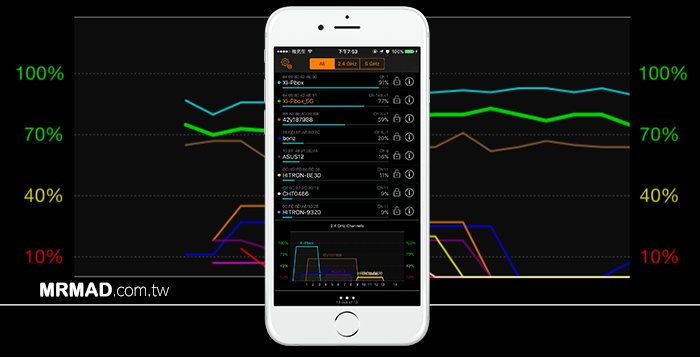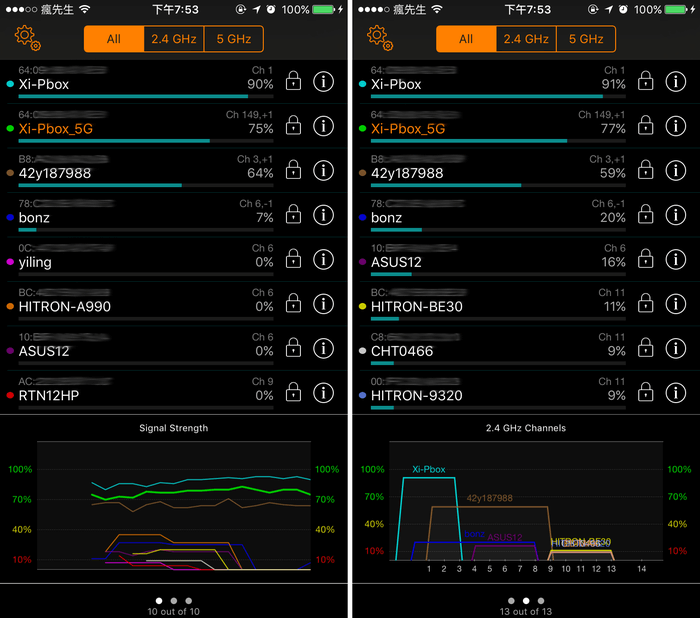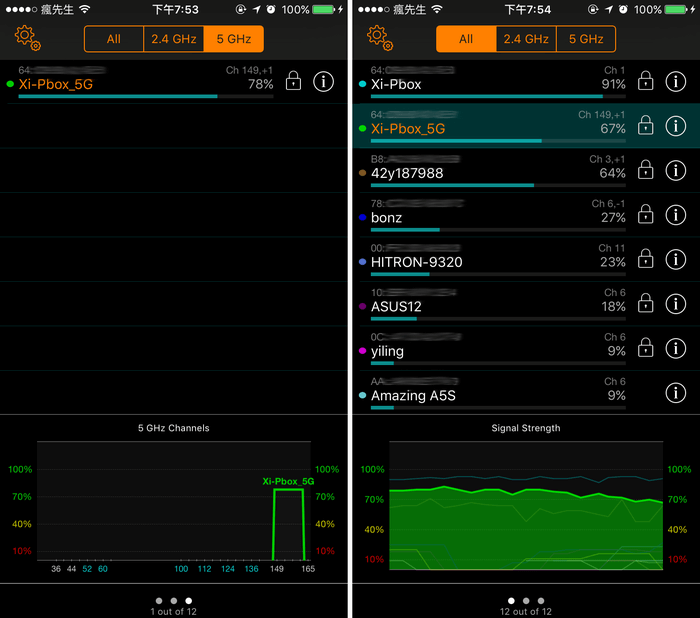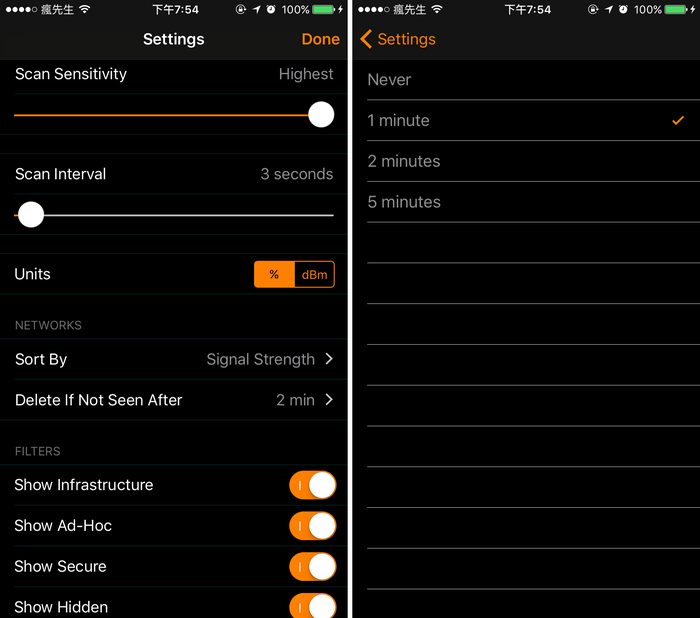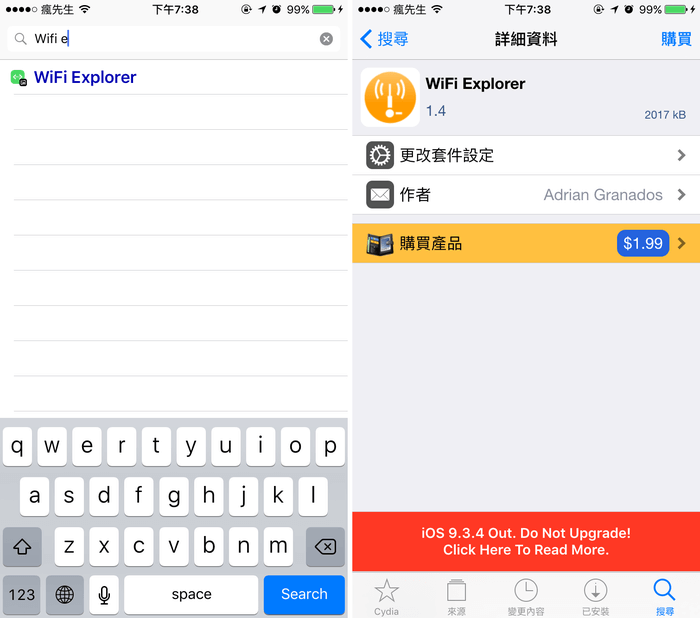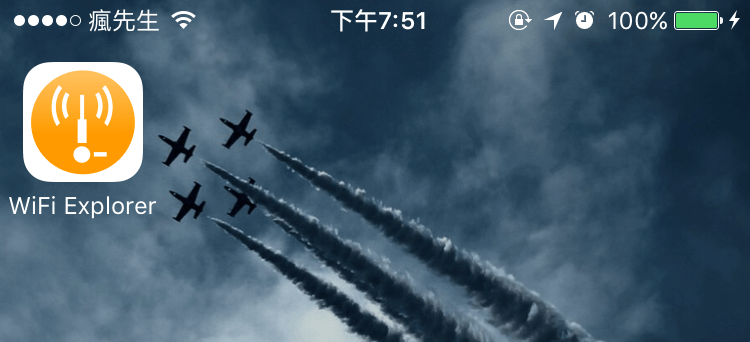曾經在iOS7時期分享過一款「Wifi Analyzer」工具,主要是讓IT人員或工程師可分析鄰近Wifi網路訊號,並且能在短時間內分析訊號強度與涵蓋範圍,找出問題並排除,也能避免同個區域的Wifi訊號與其他人訊號重疊相衝,如想在iOS9上要使用Wifi分析儀工具,除非有買AirPort分享器,否則下載Apple官方推出的App,也是無法進行分析,不過不要擔心在越獄後,依舊有款WiFi Explorer可在iOS9上進行分析Wifi。
Wifi 分析儀用處
分析鄰近的Wifi無線網路訊號,能夠快速的分析Wi-Fi訊號強度與涵蓋範圍,當Wi-Fi感覺有問題發生,可以透過此款App來進行檢查無限網路訊號,而能夠馬上進行SSID的比對,更重要透過圖表方式,就能夠清楚了解目前周圍SSID,是否有衝突或是不穩定狀況。
前提條件
支援 iOS7-iOS9 越獄用戶,如沒有越獄請參考這篇iOS 完美JB教學與技巧
WiFi Explorer 介紹
▼ 開啟WiFi Explorer後,可透過清單查詢目前SSID訊號強度,還可分析目前的Channels頻道是否有與其他台SSID重疊,如果有就建議更改。(右圖)底下可滑動切換成2.4 GHz頻段畫面,看看目前的2.4 GHz訊號是否比其他台優秀,至於頻道怎麼改?每台AP都有各自的設定方法,問瘋先生也是沒用,最快就問這那台分享器的廠商或是到分享器內找設定是最快。
▼ 還可分析5 GHz頻段,可看見目前周圍的鄰居都還沒有人在跑5 GHz,那5 GHz和2.4GHz有什麼差異呢?就2.4GHz來說容易遭受干擾,速度布塊,而5 GHz優勢在頻率高、速度快,不過比較可惜是穿牆力低,如果附近太多人再使用無線裝置就建議用5 GHz頻段會比較好些。
▼ 點擊「i」還可查看該台分享器的詳細資料,這些對工程師來說相信非常有用。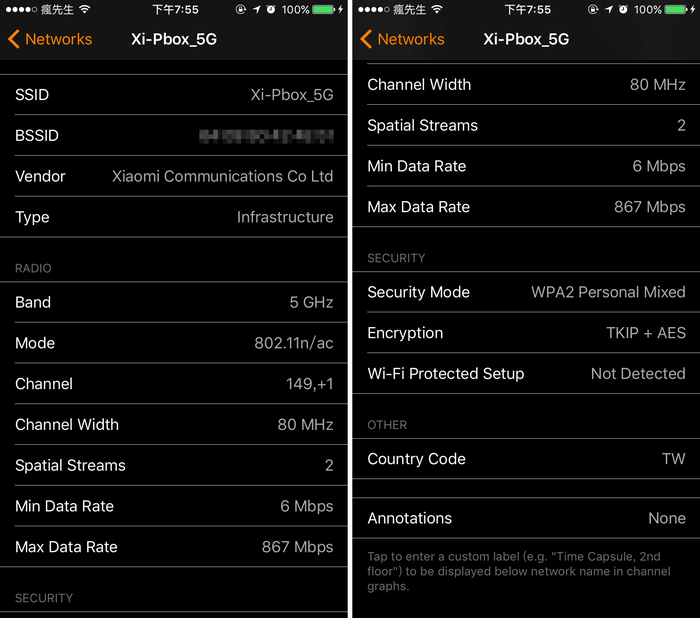
▼ 左上角可設定一些功能,像是掃描靈敏度、間隔、顯示單位、排列方式等設定。
透過軟體源安裝教學
Step 1. ▼ Cydia 搜尋「Wifi e」,會找到「WiFi Explorer」,再將它購買安裝起來(售價1.99美元),如果找不到插件請參考這篇。(作者:Adrian Granados,軟體源:BigBoss)
Step 2. 點選「確認」安裝,安裝完畢再點下「重新啟動SpringBoard」。
說明
安裝後,如果在主畫面上沒看見多出一個「WiFi Explorer」APP,請將系統Spring一次,就會出現。
想了解更多Apple資訊、iPhone教學和3C資訊技巧,歡迎追蹤 瘋先生FB粉絲團、 訂閱瘋先生Google新聞、 Telegram、 Instagram以及 訂閱瘋先生YouTube。